wifi密码忘记了怎么办?WiFi密码丢失解决方案图解
分类:电脑知识 发布时间:2023-05-31 11:00:02
工具/原料:
系统版本:windows10系统/EMUI13
品牌型号:联想小新air13/小米12
软件版本:家庭wifi路由器
方法/步骤:
方法一:手机设置+微信
如果你的手机还接入在WiFi的账户当中,可以考虑使用这种解决方式。但不是每一种手机都可以,不过大部分国内的安卓手机都可以做到。以安卓手机举例:
1、首先你需要有一部已连接当前WiFi的安卓手机,然后点开手机的设置——无线和网络。点击已连接的网络名称。
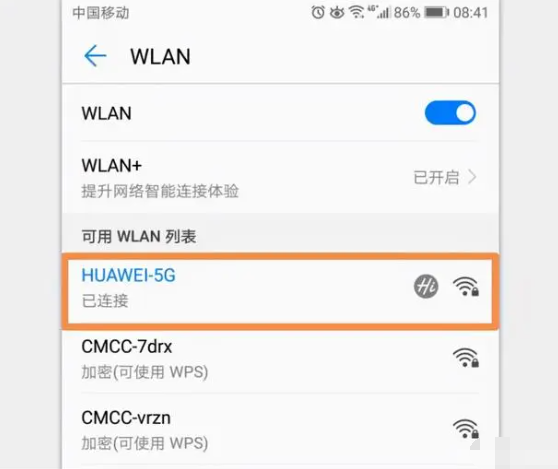
2、点开之后会有一个码出现,截图保存。或者叫好友用微信扫一下。
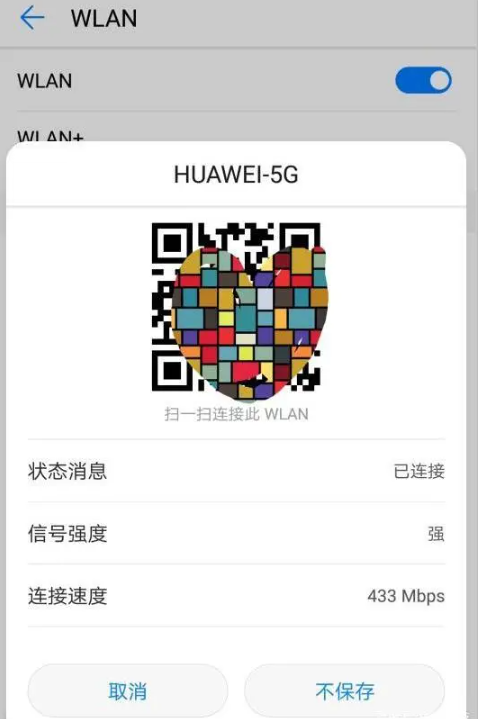
3、若是朋友不方便扫描,要查看密码也是通过微信扫描查看。保存好截图后从微信选择右上角扫一扫,然后点击右上角“…”从相册选取,选择刚才的截图。

4、扫描后,会出现WiFi名称和密码,格式如下:
WPA;S:后面的就是WiFi名称,P:后面的就是WiFi密码了,不包括后面的两个“;”。
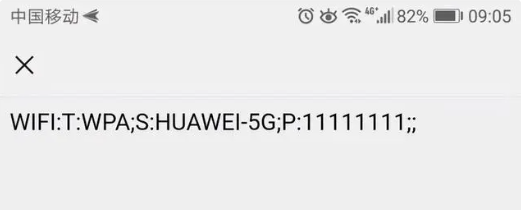
方法二:借助电脑解除密码
1、如果你的电脑是连接WiFi的,那么可以在电脑的右下角看到如下的WiFi标记,鼠标右击WiFi信号,打开网络共享中心。

2、之后会弹出电脑的控制面板,在控制面板当中点击右边WiFi的名字。
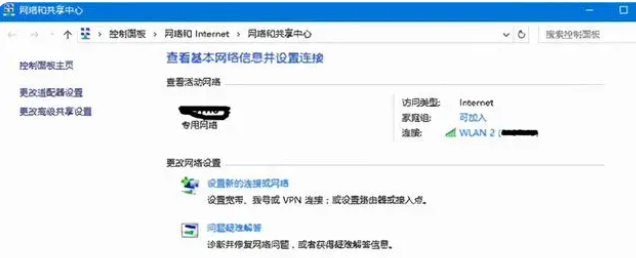
3、在WiFi状态的窗口当中,点击无线属性。

4、在无线属性当中点击安全,然后点击显示字符就可以看到无线路由器的WiFi密码。
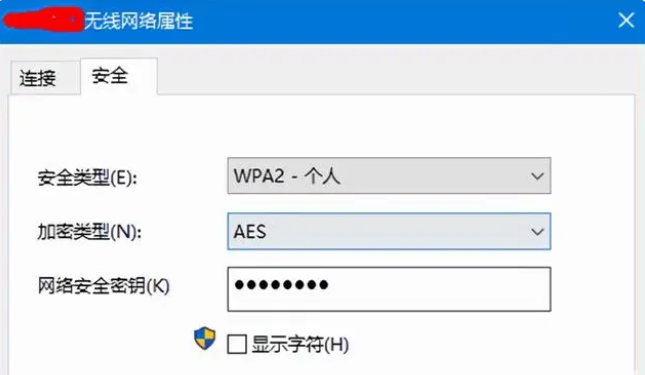
方法三:重置路由器
1、找到路由器背面或底部的重置按钮。
2、使用一根细长的物体(如牙签)长按reset重置按钮约10秒钟,直到路由器的指示灯开始闪烁。
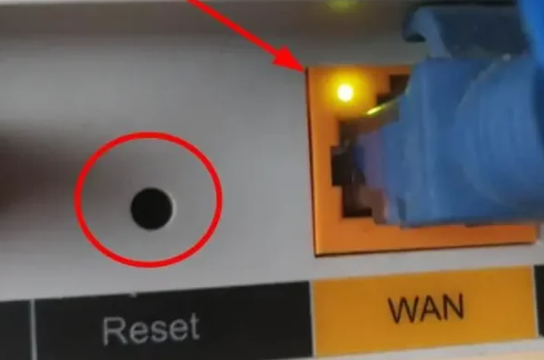
3、等待路由器重启完成。重置后,路由器将恢复到出厂默认设置,包括WiFi名称和密码。
4、使用默认的WiFi密码连接到WiFi网络。如果你不知道默认密码,可以在路由器设备上找到默认的密码标签或查阅路由器的用户手册。
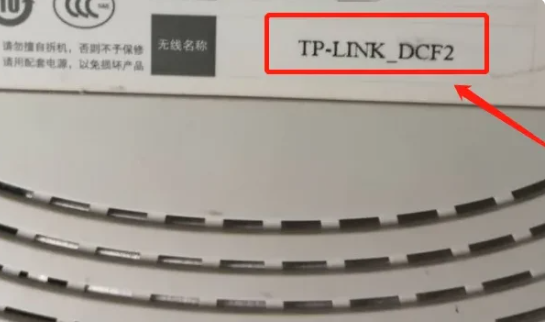
总结:
通过上述方法,你可以解决WiFi密码丢失的问题,重新连接到WiFi网络。记得在连接后修改密码,确保网络的安全性。请注意,这些方法可能因为不同的路由器品牌和型号而有所差异。如果你对操作不确定或遇到问题,建议查阅路由器的用户手册或咨询相关技术支持。






 立即下载
立即下载







 魔法猪一健重装系统win10
魔法猪一健重装系统win10
 装机吧重装系统win10
装机吧重装系统win10
 系统之家一键重装
系统之家一键重装
 小白重装win10
小白重装win10
 杜特门窗管家 v1.2.31 官方版 - 专业的门窗管理工具,提升您的家居安全
杜特门窗管家 v1.2.31 官方版 - 专业的门窗管理工具,提升您的家居安全 免费下载DreamPlan(房屋设计软件) v6.80,打造梦想家园
免费下载DreamPlan(房屋设计软件) v6.80,打造梦想家园 全新升级!门窗天使 v2021官方版,保护您的家居安全
全新升级!门窗天使 v2021官方版,保护您的家居安全 创想3D家居设计 v2.0.0全新升级版,打造您的梦想家居
创想3D家居设计 v2.0.0全新升级版,打造您的梦想家居 全新升级!三维家3D云设计软件v2.2.0,打造您的梦想家园!
全新升级!三维家3D云设计软件v2.2.0,打造您的梦想家园! 全新升级!Sweet Home 3D官方版v7.0.2,打造梦想家园的室内装潢设计软件
全新升级!Sweet Home 3D官方版v7.0.2,打造梦想家园的室内装潢设计软件 优化后的标题
优化后的标题 最新版躺平设
最新版躺平设 每平每屋设计
每平每屋设计 [pCon planne
[pCon planne Ehome室内设
Ehome室内设 家居设计软件
家居设计软件 微信公众号
微信公众号

 抖音号
抖音号

 联系我们
联系我们
 常见问题
常见问题



